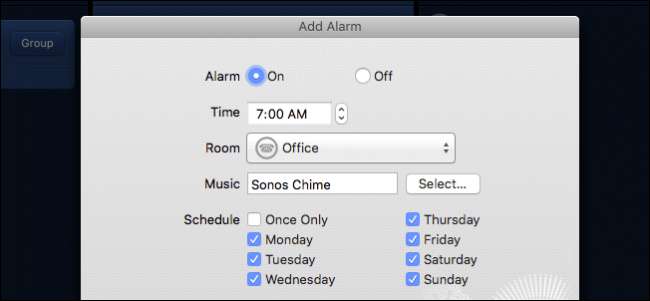
Sonos er fantastisk, fordi du kan konfigurere og styre højttalere fra ethvert rum i din bolig. Hvis du kan lide at vågne op til eller falde i søvn til musik, er de særligt velegnede til at have i dit soveværelse.
RELATEREDE: Sådan oprettes en ny Sonos-højttaler
Når du får din Sonos-afspillere blev konfigureret og konfigureret på alle dine enheder, så betyder det ikke noget, hvor du er, eller hvad du bruger, fordi du kan styre dem med næsten enhver enhed. Dette er især rart, når du lægger dig i sengen og slapper af eller prøver at falde i søvn. Sonos-afspiller-appen kan endda indstille alarmer (så du kan vågne op til din musik) og sleep-timere (så du kan falde i søvn til din musik). Vi demonstrerer, hvordan du gør begge dele i denne vejledning.
Sådan indstilles dvaletimer i Sonos Desktop App
Du kan indstille alarmer på mobilappen, men ikke sove-timere. Desktop-appen giver dig mulighed for at oprette begge dele. Med det i tankerne, lad os først diskutere søvn-timere. På desktop-appen kan du se indstillingerne for timere og alarmer i området nederst til højre.

Timerne er ret enkle at træne. Når du har fået dine musikvalg i kø, uanset om det er en playliste eller din foretrukne Pandora-station, kan du klikke på "Sleep Timer" og vælge varigheden, før Sonos-appen slukker for din musik.
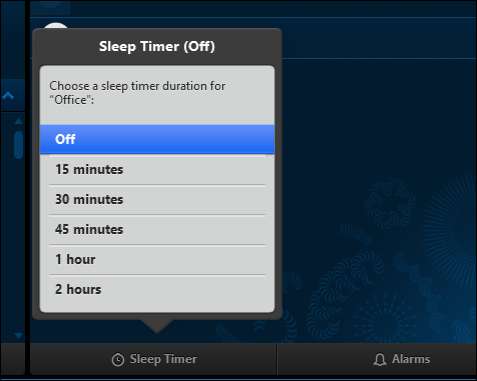
Sådan indstilles en alarm i Sonos Mobile App
At indstille din Sonos-afspiller til at vække dig om morgenen eller efter en lur kræver bare en smule mere konfiguration. Lad os demonstrere, hvordan man gør det på en mobilversion.
Tryk først på de tre linjer i øverste venstre hjørne, og tryk derefter på "Alarmer" nær bunden af ruden.
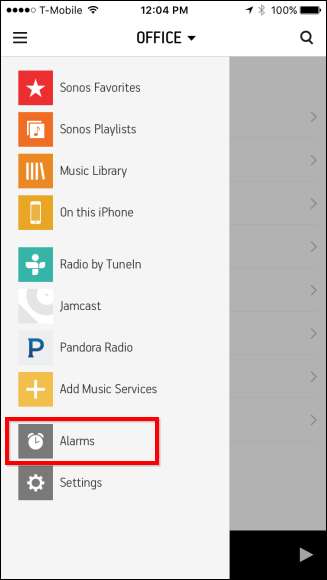
Når du har tilføjet alarmer, vises de på den næste skærm. Da vi ikke har nogen endnu, er denne skærm blank. Tryk på "Ny alarm" nederst for at gå videre til næste skærmbillede.
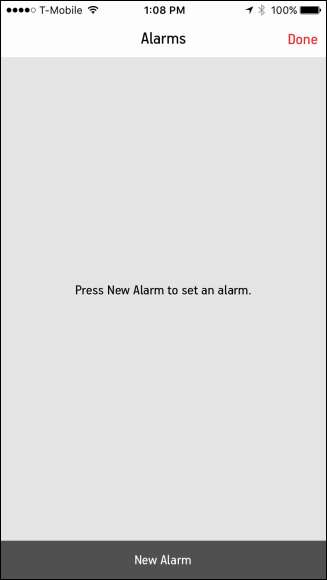
Nu kan du på skærmbilledet Ny alarm indstille din alarms tid, det rum, hvor den skal forekomme, frekvens og lydstyrke.
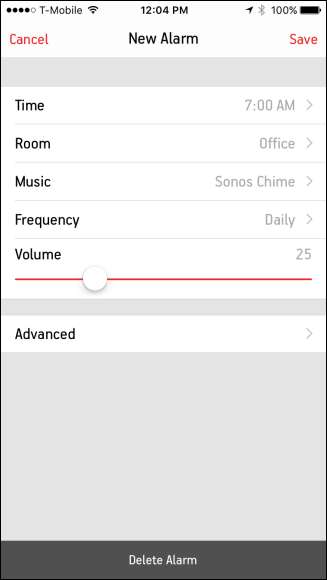
Når du trykker på "Musik", kan du vælge mellem Sonos Chime, dine Sonos-afspilningslister, importerede afspilningslister, streamingtjenester eller radiostationer.
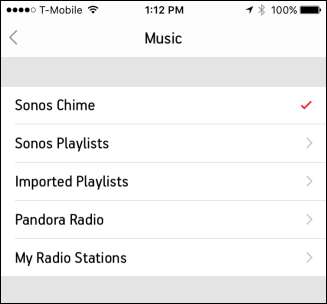
Bemærk på den nye alarmskærm, der er en avanceret funktion. Her finder du muligheder for at indstille varigheden af alarmen, og du kan inkludere grupperede rum.
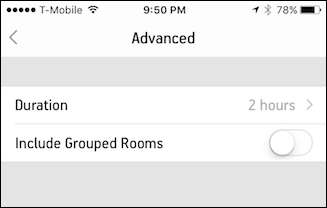
Sådan indstilles en alarm i Sonos Desktop App
Ligesom med sleep-timere skal du klikke på alarmindstillingen i nederste højre hjørne af desktop-appen for at indstille en alarm.

Indstillingen her er ret let at finde ud af. Du kan tilføje eller slette alarmer med + og - knapperne eller klikke på "Rediger" for at redigere en eksisterende alarm. Marker afkrydsningsfeltet ud for dine alarmer til højre for at slå dem til eller fra.
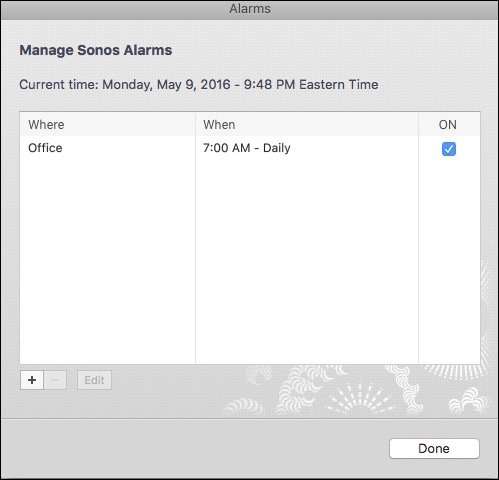
Hvis du redigerer (eller opretter) en alarm, finder du de samme muligheder som med mobilversionen, bortset fra at der ikke er en avanceret knap. I stedet grupperes alt på det samme indstillingspanel.
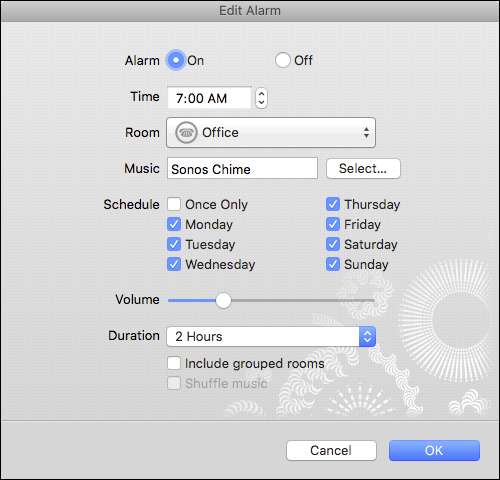
Når du har oprettet og gemt alarmen, ser du den vises på skærmen Alarmer i din mobilapp. Hvis du nogensinde trykker på en alarm, kan du redigere eller slette den. Hvis du er tilfreds, skal du blot trykke på "Udført".
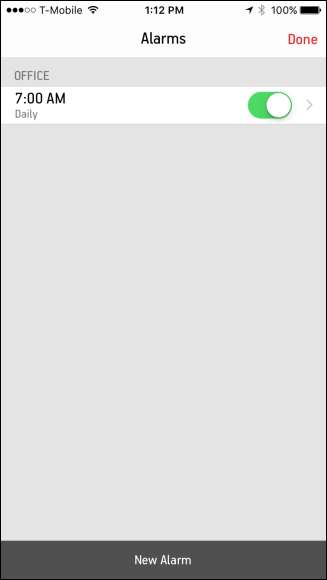
RELATEREDE: Sådan slukkes lysdioden på din Sonos-afspiller
Der har du det. Uanset om du går i seng og lytter til musik eller kan lide at vågne op til den, kan du bruge din Sonos-afspiller i ethvert rum ved hjælp af dine yndlingsafspilningslister, streamingtjenester eller radiostationer. Det er et godt lille alternativ til det samme gamle vækkeur eller bruge din telefon og dens alarmtoner. Bare sørg for at du sluk for det hvide LED-lys så det generer dig ikke i dit mørke rum.







